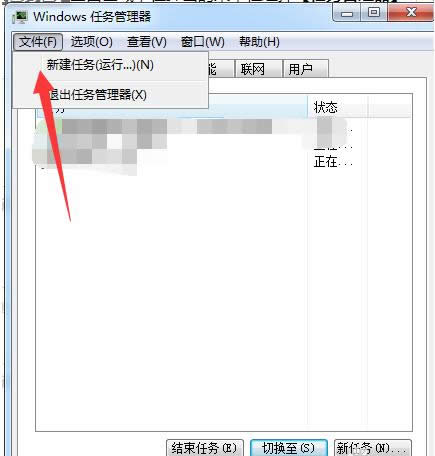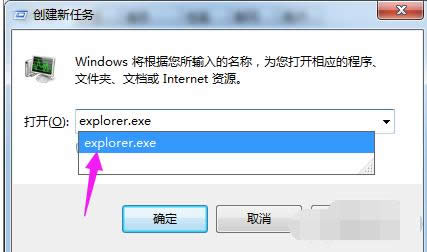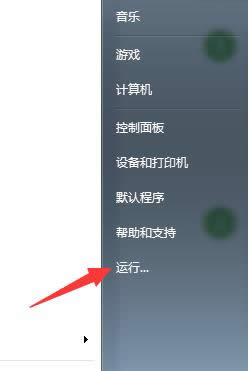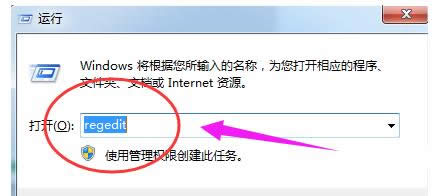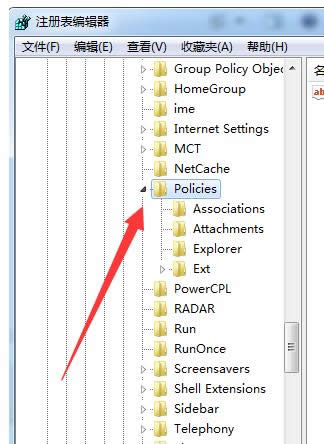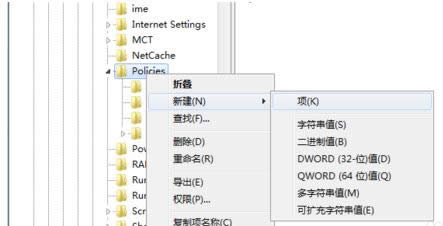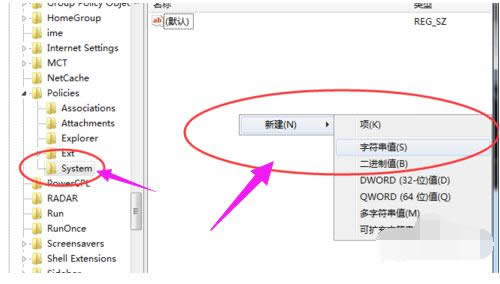windows资源管理器已停止工作,本文章教您windows资源管理器已停止工作怎么处理
发布时间:2021-03-23 文章来源:xp下载站 浏览: 56
|
Windows 10是美国微软公司研发的跨平台及设备应用的操作系统。是微软发布的最后一个独立Windows版本。Windows 10共有7个发行版本,分别面向不同用户和设备。截止至2018年3月7日,Windows 10正式版已更新至秋季创意者10.0.16299.309版本,预览版已更新至春季创意者10.0.17120版本 其能够帮助用户管理系统中的视频、图片、文档、系统文件等一系列资源,并为用户提供了查找、检索功能,在开机第一次执行计算机管理的时候会弹出“Windows资源管理器已停止工作”的提示信息,下面,小编给大家带来了windows资源管理器已停止工作的解决方法。 在Windows系统中,Windows资源管理器是一项重要的服务,而在我们使用电脑的过程中,部分用户的系统常常弹出“Windows资源管理器已停止工作”的错误提示,给用户带来了极大的不便,下面,小编就来跟大家介绍windows资源管理器已停止工作处理技巧。 windows资源管理器已停止工作怎么解决 右键点击桌面下方的【任务栏】空白区域,在弹出的菜单栏选择【任务管理器】
电脑管理器载图1 进入任务管理器界面,点击上方的【文件】选择【新建任务】
电脑管理器载图2 在弹出的任务对话框输入:explorer.exe 命令,点击确定,重新启动资源管理器
电脑管理器载图3 修改注册表: 打开电脑左下角【开始】菜单,找到【运行】选项,点击打开
管理器载图4 在弹出的运行对话框中输入 regedit 命令,点击确定进入注册表界面
管理器载图5 进入注册表界面,依次定位到【HKEY_CURRENT_USER\Software\Microsoft\Windows\CurrentVersion\Policies】项下
资源管理器载图6 右键点击Policies项,选择【新建】,【项】将其命名为 System
停止工作载图7 接着在System项右方空白区域选择【新建】,【字符串值】将其命名为 DisableTaskMgr
电脑管理器载图8 双击打开新建的DisableTaskMgr数值,将其数据设置为 0 点击确定,问题解决
资源管理器载图9 以上就是windows资源管理器已停止工作的解决方法。 新技术融合:在易用性、安全性等方面进行了深入的改进与优化。针对云服务、智能移动设备、自然人机交互等新技术进行融合。Windows 10所新增的Windows Hello功能将带来一系列对于生物识别技术的支持。除了常见的指纹扫描之外,系统还能通过面部或虹膜扫描来让你进行登入。当然,你需要使用新的3D红外摄像头来获取到这些新功能。 |